win7如何批量改后缀名
发布时间:2018-12-31 09:13:40 浏览数: 小编:yue
有时候想要修改文件的后缀名,更改一两个还可以接受,如果文件很多,一个一个修改很麻烦怎么办?这时就可以用户批量修改后缀名了,要怎么操作呢?接下来,小编就来分享下win7如何批量修改文件后缀名。
推荐:win7 iso镜像32位
1.首先我们需要显示我们文件的后缀名。如果显示的就不用看这一步了
推荐:win7 iso镜像32位
1.首先我们需要显示我们文件的后缀名。如果显示的就不用看这一步了
如图所示,没有后缀名
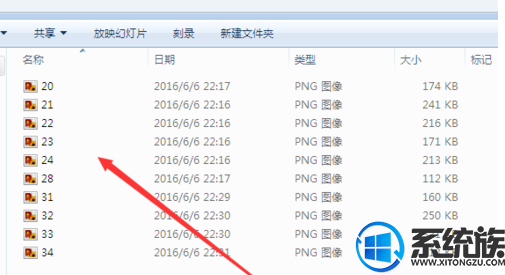
2.点击开始,选择“控制面板”
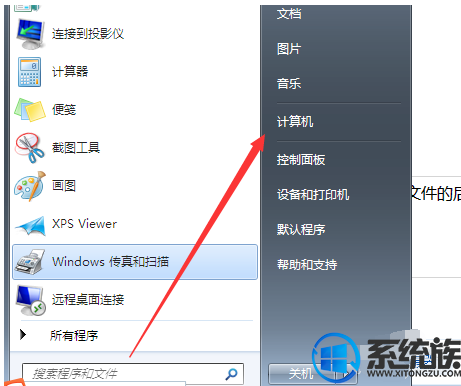
3.在控制面板中点击“文件夹选项”(以大图标或者小图标的类型进行查看)
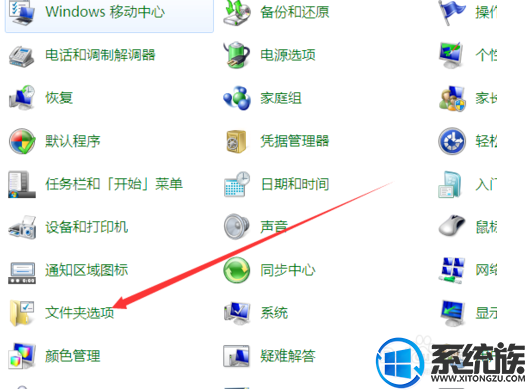
4.然后点击查看,将隐藏文件后缀名的选项前面的√取消掉
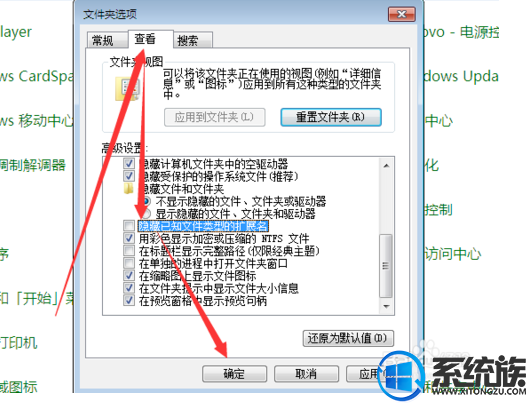
5.然后返回,就可以看到文件的后缀名了
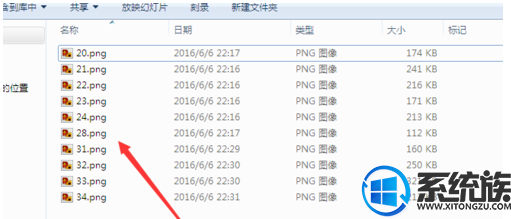
以上就是win7系统批量修改后缀名的方法,有需要的用户可以参照上述方法来操作我,希望今天的分享能给大家带来帮助。
上一篇: win7摄像头如何查看?|win7摄像头打开的方法
下一篇: 如何打开win7的sql文件呢?


















